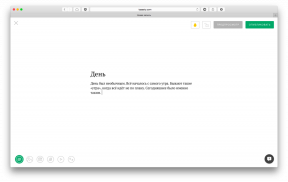8 fizetős és ingyenes alternatíva a TeamViewerhez
Vegyes Cikkek / / July 15, 2022
Fizetős és ingyenes alkalmazások távoli eléréshez és ügyfélszolgálathoz.
1. supremo
- Platformok: Windows, Linux, Android, iOS, macOS.
Alkalmazás távoli asztali felügyelethez és támogatáshoz. Lehetővé teszi a felhasználók számára, hogy a weben keresztül hozzáférjenek számítógépekhez, és online konferenciákat tartsanak. A SupRemo használata meglehetősen egyszerű: csak egy futtatható fájlja van, amely nem igényel telepítést.
A program támogatja a 256 bites AES titkosítást is a biztonságos kapcsolat létrehozásához. A Supremo ingyenesen használható helyi hálózatokon, de licencet kell vásárolnia, ha rendszeresen szeretne távolról dolgozni más felhasználókkal és eszközökkel.
Supremo →
Nanorendszerek
Ár: Ingyenes

Letöltés
Ár: Ingyenes
Nanosystems S.r.l.
Ár: Ingyenes

Letöltés
Ár: Ingyenes
2. TightVNC
- Platformok: ablakok.
Ingyenes cross-platform program a számítógép távoli vezérléséhez. Van szerver oldala és kliens oldala is. A segédprogram biztonsági funkciókat kínál - lehetővé teszi az eszközhöz való hozzáférés blokkolását és jelszó beállítását.
A TightVNC képes a háttérben futni, várva a kapcsolatra, ami nagyon kényelmes - nem kell minden alkalommal manuálisan aktiválnia az indítást. Ezzel az alkalmazással fájlokat vihet át egy távoli számítógépről a helyi számítógépre és fordítva.
Feszes VNC →
3. Radmin
- Platformok: ablakok.
Az orosz fejlesztők programja csak Windows rendszeren működik. A csatlakozáshoz két segédprogramot kell telepítenie: az egyiket a helyi számítógépre, a másikat a távoli számítógépre. A szolgáltatás a távirányító mellett hang- és szöveges chaten keresztüli kommunikációt, valamint fájlok átvitelét teszi lehetővé.
admin →
4. Chrome Remote Desktop
- Platformok: Windows, Linux, Android, iOS, macOS, Króm.
Többplatformos program a számítógép távoli elérésének szervezésére. A rendszer asztali verziójában két rész áll rendelkezésre: „Távoli elérés” és „Távoli támogatás”. Az első esetben meg kell adnia egy nevet és jelszót a számítógéphez való csatlakozáshoz. A másodikban létre kell hozni egy kapcsolati kódot a szerver oldaláról, majd be kell írni ezt a titkosítást a kliens eszközön.
A Chrome Remote Desktop mobilalkalmazással távoli hozzáférést is beállíthat számítógépéhez. De nem lehet számítógépről okostelefonhoz vagy táblagéphez csatlakozni.
Google Remote Desktop →
https://remotedesktop.google.com
Ára: 0

Letöltés
Ára: 0
Google LLC
Ár: Ingyenes

Letöltés
Ár: Ingyenes
Google LLC
Ár: Ingyenes

Letöltés
Ár: Ingyenes
5. Zoho Assist
- Platformok: Windows, Linux, Android, iOS, macOS.
A felhőszolgáltatás elsősorban a szervezet informatikai részlegének vagy ügyfélszolgálatának eszközkezelésére szolgál. Van egy sor eszköz, amely lehetővé teszi az automatikus távoli hozzáférés konfigurálását a helyi hálózaton belül és kívül.
A Zoho Assist segítségével laptopokat, PC-ket, mobileszközöket és szervereket kezelhet. A rendszer támogatja a több monitort és a váltást asztali számítógépek aktív képernyők.
A szolgáltatás hang- és videocsevegést kínál a kollégákkal vagy ügyfelekkel való kommunikációhoz a hibaelhárítási folyamat során. A csatlakoztatott távoli asztal szükség esetén gyorsan újraindítható és azonnal újracsatlakoztatható. Ez a funkció akkor hasznos, ha komoly problémákat kell megoldania az eszközzel.
A Zoho Assist lehetővé teszi, hogy bármilyen fájlt küldjön egy távoli asztalra. 256 bites AES SSL titkosítás biztosított a biztonságos kapcsolat létrehozásához.
Zoho Assist →
Zoho Corporation
Ár: Ingyenes

Letöltés
Ár: Ingyenes
Zoho Corporation
Ár: Ingyenes

Letöltés
Ár: Ingyenes
6. AnyDesk
- Platformok: Windows, Linux, Android, iOS, macOS, Króm.
A távmunka egyik legnépszerűbb és legerősebb eszköze, amely számos feladat megoldására alkalmas. Egyszerre képes sugározni egy másik eszköz képernyőjét és megosztani fájlokat. Az AnyDesk szerverrész hordozható verzióval rendelkezik, és telepítés nélkül is működik.
A program használata meglehetősen egyszerű - csak egyszeri jelszót kell megadnia a kliens eszközön, és meg kell erősítenie a kapcsolatot a szerver oldaláról. Az AnyDesk támogatja a távoli munkamenetek rögzítését, valamint az audio chaten keresztüli kommunikációt. A szolgáltatás ingyenes verziója csak személyes használatra érhető el, a vállalkozásoknak licencet kell vásárolniuk.
AnyDesk →
AnyDesk Software GmbH
Ár: Ingyenes

Letöltés
Ár: Ingyenes
AnyDesk Software GmbH
Ár: Ingyenes

Letöltés
Ár: Ingyenes
7. getscreen
- Platformok: Windows, Linux, macOS, Android, iOS.
A Getscreen felhőszoftver alkalmas adminisztrációra, technikai támogatásra és távmunkára. A szolgáltatás többplatformos – a legtöbb általános rendszerrel működik. Telepítés nélkül, közvetlenül innen használható böngésző. A fizetős verzió tartalmazza a távoli kapcsolati munkamenetek nyilvántartását.
Két készülék esetén a tarifa ingyenes. Ha több van, akkor licencet kell vásárolnia. Két hét próbaidő van.
Getscreen →
8. Ammyy Admin
- Platformok: ablakok.
Az egyik legegyszerűbb program, amely lehetővé teszi, hogy csatlakozzon egy távoli számítógéphez asztali megtekintéshez és adminisztrációhoz. Telepítés és újrakonfigurálás nélkül működik routerha azt használják.
Az Ammyy Admin meglehetősen egyszerű és régimódi felülettel rendelkezik, ugyanakkor számos hasznos funkciót kínál. Ezzel a programmal fájlokat vihet át, valamint hangcsevegést használhat kommunikációhoz. Az alkalmazás lehetővé teszi a számítógép távoli újraindítását, bejelentkezését és felhasználóváltást. Az Ammyy Admin kezdeti konfigurálása után nem is szükséges folyamatosan figyelni a kapcsolatot a szerver számítógépről.
Ammyy Admin →
Olvassa el is📁📎📄
- 9 ingyenes Microsoft Office alternatíva
- A Canva cseréje: 5 analóg oroszországi felhasználók számára
- Egy másik számítógép kezelése a Windows 10 Gyorssúgó segítségével
- 8 alternatív Windows fájlkezelő, amelyet érdemes kipróbálni
- 10 ingyenes program a számítógép távoli eléréséhez
A hét legjobb ajánlatai: kedvezmények az AliExpress, az Aim Clo, a Book24 és más üzletekből